フレックス・クレジット・シェル・プランの作成
この例では、組織のフレックス・クレジット・ポリシーに準拠したフレックス・クレジット・シェル・プランの作成方法を実例で示します。 この例は、米国のフレックス・シェル・プラン構成を使用したものです。 値はすべて米ドルです。
次の表に、このシナリオにおける主な検討事項の概要を示します。
|
考慮する意思決定事項 |
この例の場合 |
|---|---|
|
フレックス・クレジットを受け取るために、加入者はどのプログラムに登録する必要があるか? |
InFusion Wellnessプログラム |
|
プログラムで無制限登録を有効にするか? |
いいえ |
|
提供されたフレックス・クレジットを使用して、加入者はどの支出オプションを購入できるか? |
加入者は、フレックス・クレジットを次の支出オプションに使用できます。
|
|
サービス階層内のどのレベルにあるクレジット・プール内の支出オプションを含めるか? |
プログラム・レベル |
|
InFusion Wellnessプログラムで提供するフレックス・クレジットの額はいくらか? |
定数で150 |
|
加入者に過剰支出を許可するか? |
いいえ |
|
超過フレックス・クレジットをどのように取り扱うか? |
超過クレジットは次の順序で取り扱う必要があります。
|
|
どのようなロールオーバー・レートを作成する必要があるか? |
InFusion Savings Accountプランのロールオーバー・レートを作成します。 |
|
加入者がカレンダ年内にレートにロールオーバーできる拠出金の額に制限はあるか? |
はい。超過フレックス・クレジットを転送する必要があるプランのメイン拠出金レートを構成して、最大300の金額を受け付けるようにします。 |
タスクの要約
「プラン構成」作業領域で、次の操作を行います。
-
前提条件タスクを完了します。
-
超過クレジットを転送する必要があるInFusion Savings Accountプランのロールオーバー・レートを作成します。
-
フレックス・クレジット・シェル・プランを作成します。
ステップで他の値が指定されていないかぎり、各フィールドにはデフォルト値を使用します。
次の図は、この例で実行するタスクを示したものです。
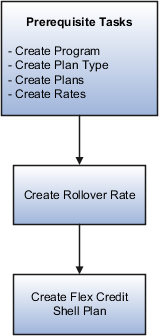
前提条件
-
プログラム詳細の管理タスクを使用して、InFusion Wellnessというプログラムを作成します。 「プログラム基本詳細の作成」ページで、プログラム・タイプとして「フレックス・クレジット」を選択します。
-
後のステップで作成するフレックス・クレジット・シェル・プラン用に、InFusion Wellness Flex Plansというプラン・タイプを作成します。 「プラン・タイプの管理」タスクを使用します。 「プラン・タイプの作成」ページの「オプション・タイプ」フィールドで、「フレックス・クレジット」を選択します。
-
「福利厚生プラン詳細の管理」タスクを使用して、次のプランを作成します。
-
InFusion Vision
-
InFusion Dental
-
InFusion Medical
-
InFusion Savings Account
VisionプランとDentalプランの「プラン基本詳細の作成」ページの「使用」フィールドで、「プログラム内」を選択します。
-
-
「福利厚生レートの管理」タスクを使用して、次の表に示す標準レートを作成します。
プラン
計算方法の設定
InFusion Vision
定数で200
InFusion Dental
定数で100
InFusion Medical
定数で5000
-
「福利厚生レートの管理」タスクを使用して、InFusion Savings Accountプランの標準レートを作成します。
-
計算方法として「定数」を選択します。
-
「登録時に加入者は値を入力」チェック・ボックスをオンにします。
-
「範囲」セクションで、「最小選択値」フィールドに「0」と入力し、「最大入力値」フィールドに「300」と入力します。
-
デフォルト値として「0」を選択します。 増加単位として「1」を選択します。
-
ロールオーバー・レートの作成
-
「タスク」パネル・ドロワーで、「福利厚生レートの管理」をクリックして「福利厚生レートの管理」ページを開きます。
-
「標準レート」タブで、「作成」-「ロールオーバー・レート」を選択します。
-
次の表に示すようにフィールドに入力します。
フィールド
値
レート名
InFusion Savings Account Rollovers (従業員拠出金)
プラン名
InFusion Savings Account
雇用主
雇用主を選択します
ステータス
アクティブ
アクティビティ・タイプ
事業主拠出金
税タイプ・コード
税引前
限度強制用レート
Savings Accountプラン用に作成したレートを選択します。
-
「保存して閉じる」をクリックします。
フレックス・クレジット・シェル・プランの作成
-
フレックス・クレジット・シェル・プランの基本詳細を構成します。
-
「フレックス・クレジット構成の管理」をクリックします。
-
「作成」をクリックします。
-
次の表に示すようにフィールドに入力します。
フィールド
値
プラン名
InFusion Wellness Flex Shell Plan - Life Event
モード
ライフ・イベント
プラン・タイプ
InFusion Wellness Flex Plans
-
「年期」セクションで、2010年1月1日から2016年12月31日までの年期を選択し、追加します。 データの問題を回避するために、このシェル・プランに関連付けられているプログラムの年期と一致する年期を選択します。
-
「プログラム」セクションで、InFusion Wellnessプログラムを選択し、追加します。
-
「保存」をクリックします。
-
-
フレックス・シェル・プランのレートを構成します。
-
「次」をクリックして、フレックス・クレジット構成の作成: レート・ページを開きます。
-
「プールとして提供されたフレックス・クレジットのレート」セクションの「レート名」フィールドに、「Flex Credits」と入力します。
-
「現金として支出された未使用クレジットのレート」セクションの「レート名」フィールドに、「Cash Disbursement」と入力します。
-
「保存」をクリックします。
-
-
フレックス・シェル・プランのクレジット・プールを構成します。
-
「次」をクリックして、フレックス・クレジット構成の作成: クレジット・プール・ページを開きます。
-
InFusion Wellnessプログラムを選択します。
-
「クレジット・プール」セクションで、「クレジット・プールの追加」をクリックし、フィールドに値を入力します(値は次の表のとおりです)。
フィールド
値
クレジット・プール名
InFusion Program Pool
ノート:プログラム・レベルのプールを作成するため、「クレジット提供者プラン」フィールドおよび「クレジット提供者オプション」フィールドは空のままにします。
ステータス
アクティブ
-
「計算方法」タブで、フィールドに値を入力します(値は次の表のとおりです)。
フィールド
値
計算方法
定数
値
200
-
「支出オプション」タブの「支出オプション」フィールドで、前のステップで作成した次のプランのレートを選択し、追加します。
-
InFusion Vision
-
InFusion Dental
-
-
「超過クレジット」タブで、フィールドに値を入力します(値は次の表のとおりです)。
フィールド
値
超過取扱ルール
最大をロールオーバー、最大を支出、その後失権
現金買取限度
超過クレジットの比率
最小
0
最大
40
-
「ロールオーバー・レート」セクションで、「選択して追加」をクリックします。
-
次の表に示すようにフィールドに入力します。
フィールド
値
レート
InFusion Savings Account Rollovers (従業員拠出金)
順序
1
ロールオーバー限度ルール
超過クレジットの比率
最小
0
最大
50
-
「OK」をクリックして、フレックス・クレジット構成の作成: クレジット・プール・ページに戻ります。
-
フレックス・シェル・プランに対して入力した情報をレビューし、「保存してクローズ」をクリックします。
-